驱动精灵网卡版怎么用
精灵网卡版是一款非常实用的工具,主要用于解决电脑网卡驱动问题,以下是其详细使用方法:
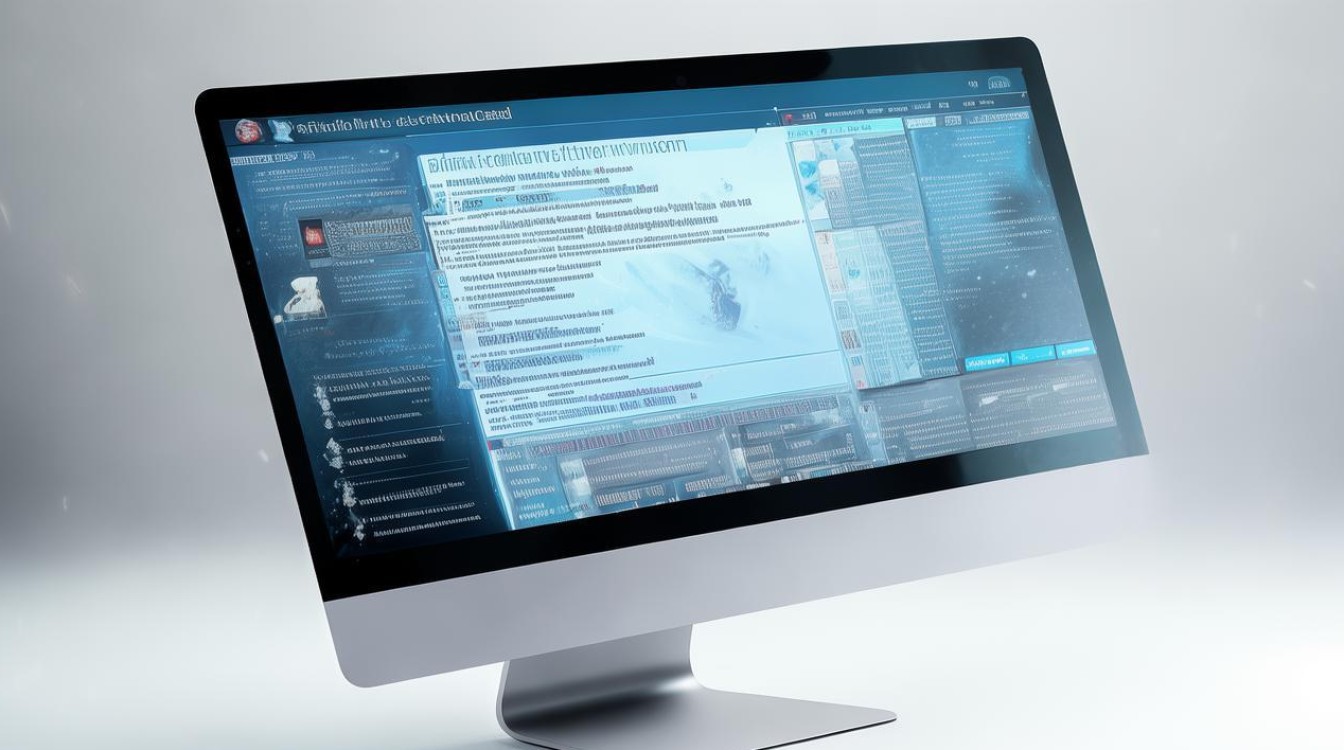
下载与安装
-
下载途径:可以通过驱动精灵官方网站下载驱动精灵网卡版,也可以从一些正规的软件下载平台获取,确保下载的文件来源可靠,以避免下载到恶意软件或不完整的版本。
-
安装过程:找到下载好的安装文件,双击运行,在安装向导中,按照提示逐步进行操作,会有一个“一键安装”选项,但在点击之前,要仔细查看旁边的勾选项目,避免安装一些不必要的附加软件,如果不需要这些附加组件,可以取消勾选。
使用步骤
-
启动与检测:安装完成后,启动驱动精灵网卡版,首次打开时,它会自动对电脑的硬件驱动情况进行检测,这个过程可能需要一些时间,具体取决于电脑硬件的配置和数量,检测完成后,会在界面中显示出需要更新或修复的驱动程序列表。
-
查看网卡驱动状态:在检测结果中,找到网卡驱动相关的条目,如果网卡驱动有问题,比如未安装、版本过旧或不兼容等,会在这里显示出来,驱动精灵网卡版通常会在集成的网卡驱动库中自动匹配适合当前电脑网卡型号的驱动程序。
-
安装或更新网卡驱动:对于检测到有问题的网卡驱动,点击对应的“升级更新”按钮(不同版本的驱动精灵网卡版,按钮名称可能略有不同),驱动精灵会自动下载并安装正确的网卡驱动程序,在下载和安装过程中,可能会弹出一些提示框,按照系统的提示一直点击“下一步”即可。
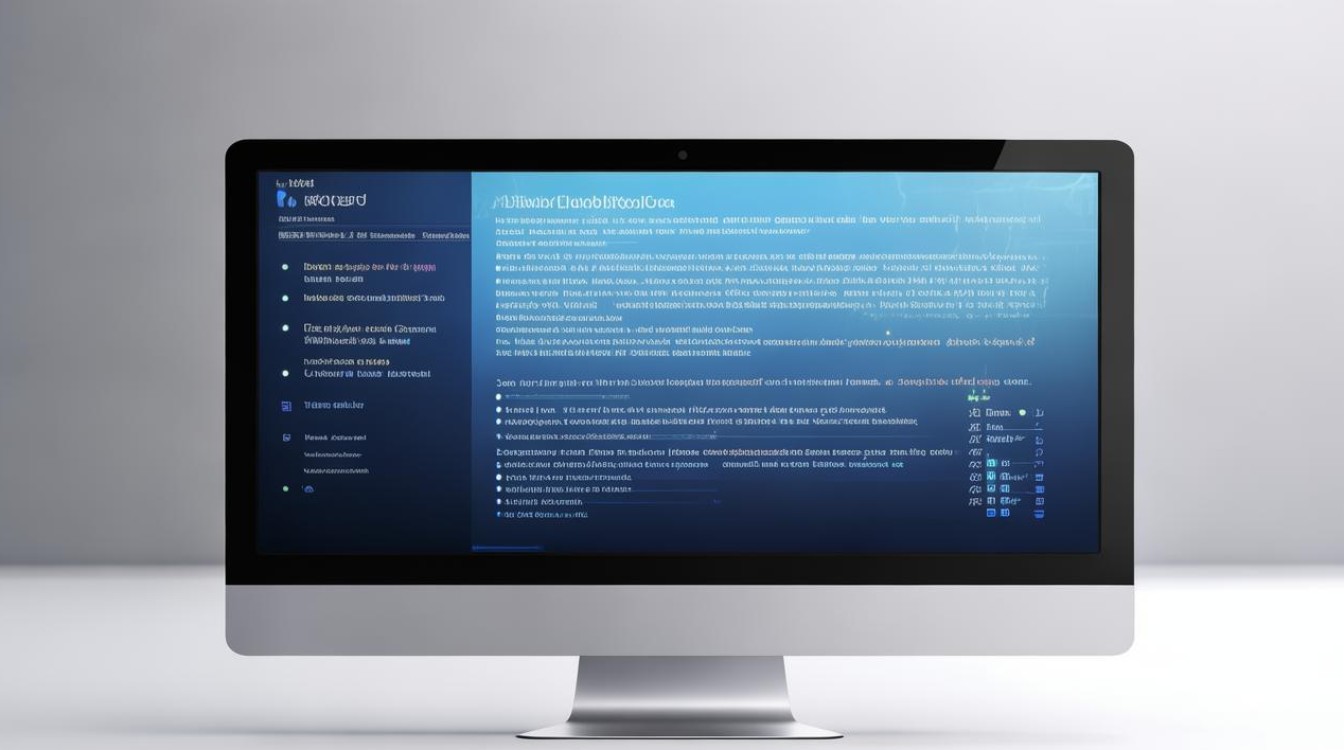
-
重启电脑:安装完成后,为了确保网卡驱动能够正常生效,需要重启电脑,重启后,电脑应该能够正常识别网卡,并建立稳定的网络连接。
其他功能
-
备份与恢复驱动:驱动精灵网卡版还提供了驱动备份和恢复功能,在工具菜单中,可以找到相关的选项,通过备份驱动,可以在需要的时候快速恢复到之前的驱动状态,比如在更新驱动后出现问题时,这是一个非常实用的功能。
-
自动运行更新:可以设置驱动精灵网卡版在电脑启动时自动运行,并检查是否有可用的驱动更新,这样可以确保电脑的驱动程序始终保持最新状态,提高系统的稳定性和性能。
FAQs
问题1:驱动精灵网卡版支持哪些操作系统?
解答:驱动精灵网卡版通常支持多种常见的操作系统,如Windows XP、Windows 7、Windows 8、Windows 10以及Windows 11等,但具体的兼容性可能会因不同的版本而有所差异,建议在下载和安装前查看官方说明或软件的相关文档,以确保与您的操作系统兼容。
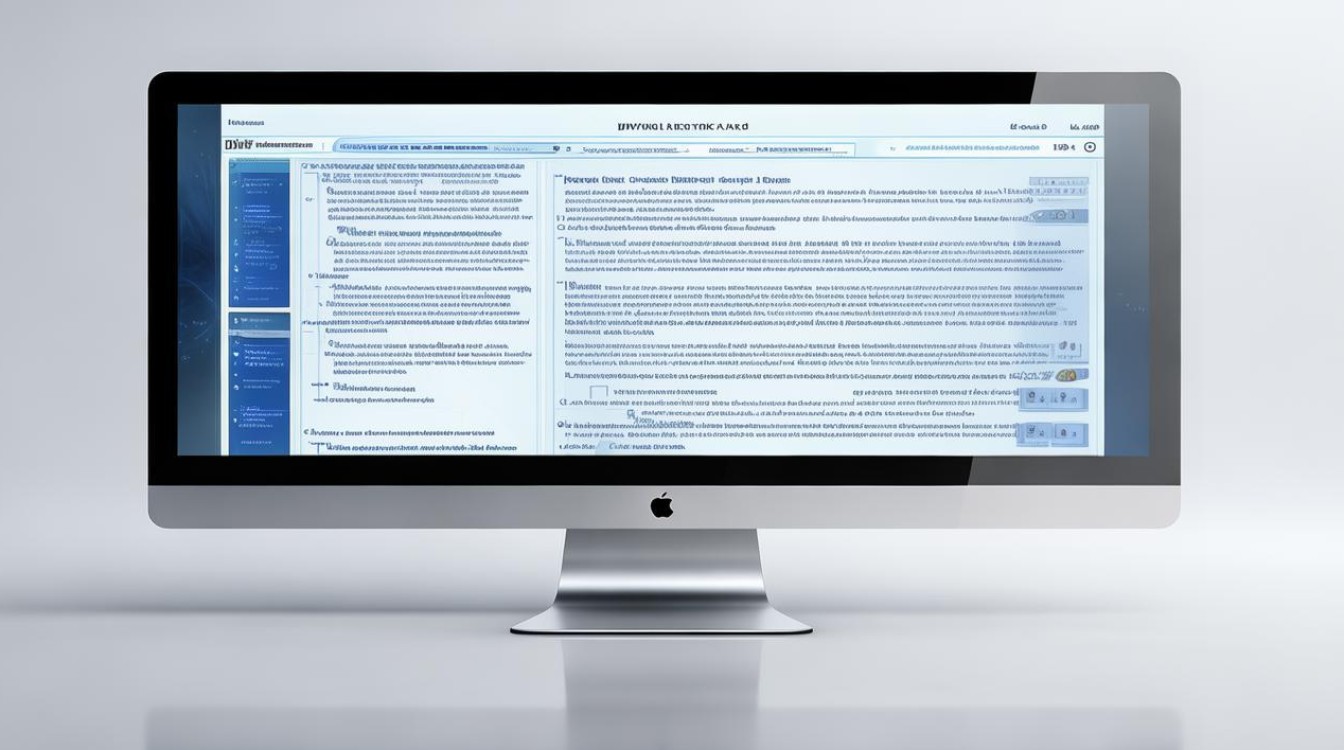
问题2:使用驱动精灵网卡版更新驱动会导致电脑蓝屏吗?
解答:一般情况下,使用驱动精灵网卡版更新驱动是安全的,但不能完全排除导致电脑蓝屏的可能性,导致蓝屏的原因可能有多种,例如下载的驱动程序与电脑硬件不兼容、系统文件损坏、电脑存在硬件故障等,在使用驱动精灵网卡版更新驱动之前,建议先备份重要数据,并且确保从官方或可靠的渠道下载软件,如果在更新驱动后出现蓝屏问题,可以尝试进入安全模式卸载新安装的驱动,
版权声明:本文由 芯智百科 发布,如需转载请注明出处。







 冀ICP备2021017634号-12
冀ICP备2021017634号-12
 冀公网安备13062802000114号
冀公网安备13062802000114号